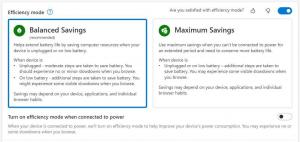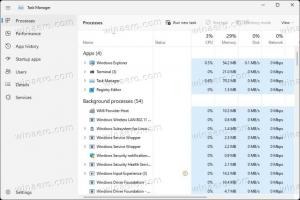Hapus Cast to Device dari Context Menu di Windows 10
Cast to Device adalah fitur yang didapat Windows 10 dari rilis Windows sebelumnya. Sebelumnya dikenal sebagai Play To, ini memungkinkan pengguna untuk mengalirkan konten media dari perangkat Windows 10 Anda ke perangkat penerima lain dengan dukungan Miracast atau DLNA. Explorer menyediakan item menu konteks yang disebut Cast to Device untuk folder dan file media. Jika Anda tidak menemukan kegunaan untuk fitur ini, Anda mungkin ingin menyingkirkan perintah menu konteks. Berikut adalah bagaimana hal itu dapat dilakukan.
Iklan
Di Windows 10, fitur Cast to Device diimplementasikan melalui ekstensi shell khusus. Jika Anda memblokirnya dari memuat, ini akan menghapus item menu konteks dari File Explorer. Ini dapat dilakukan dengan tweak Registry sederhana.
Hapus Cast to Device dari Context Menu di Windows 10
- Membuka Editor Registri.
- Buka kunci Registri berikut:
HKEY_LOCAL_MACHINE\SOFTWARE\Microsoft\Windows\CurrentVersion\Shell Extensions\Blocked
Tip: lihat Cara melompat ke kunci registri yang diinginkan dengan satu klik.
Jika Anda tidak memiliki kunci seperti itu, buat saja. Dalam pengaturan saya, subkunci "Diblokir" tidak ada, jadi saya membuatnya sendiri.

- Buat nilai string baru di sini bernama {7AD84985-87B4-4a16-BE58-8B72A5B390F7}. Biarkan nilai datanya kosong seperti yang ditunjukkan di bawah ini:



- Sekarang, restart shell Explorer atau keluar dan masuk kembali ke akun pengguna Anda.
Item menu konteks Cast to Device akan hilang. Kamu selesai.
Sebelum: Setelah:
Setelah:
Untuk menghemat waktu Anda, Anda dapat menggunakan file Registry siap pakai berikut ini:
Unduh File Registri
Dalam arsip ZIP di atas, Anda akan menemukan tweak yang sesuai untuk menonaktifkan item menu dan file undo untuk membalikkan tweak.
Untuk menghemat waktu Anda, gunakan Winaero Tweaker. Ini memiliki opsi yang sesuai di bawah Context Menu\Remove Default Items: Anda bisa mendapatkan aplikasinya di sini: Unduh Winaero Tweaker.
Anda bisa mendapatkan aplikasinya di sini: Unduh Winaero Tweaker.
Itu dia.